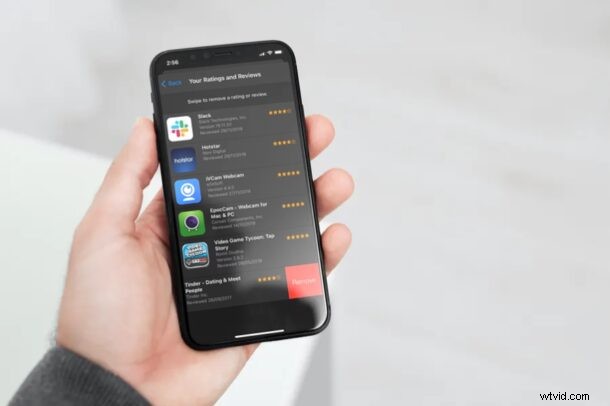
Heb je ooit de beoordelingen die je aan apps hebt gegeven willen verwijderen? Heb je ooit vijf sterren gegeven aan een app, maar had je er later een negatieve ervaring mee? Of misschien heb je een app een beoordeling van één ster gegeven, maar ben je er nu dol op en wil je hem vijf sterren geven? Je bent zeker niet de enige, maar gelukkig kun je je beoordelingen voor apps allemaal vanaf één plek op je iPhone en iPad verwijderen.
Beoordelingen worden gegeven voor een app door simpelweg naar de pagina in de Apple App Store te gaan. Hoewel je deze beoordeling kunt verwijderen of wijzigen door naar dezelfde pagina te gaan, is dit misschien niet ideaal als je de beoordelingen en recensies voor meerdere apps wilt verwijderen. Om dit gemakkelijker te maken, is er een verborgen optie in de instellingen waarmee je beoordelingen voor meerdere apps tegelijk kunt verwijderen.
Uw beoordelingen voor apps in de App Store met iPhone en iPad verwijderen
Zolang uw apparaat een recente versie van iOS of iPadOS gebruikt, zullen de volgende stappen redelijk identiek zijn. Laten we nu, zonder verder oponthoud, aan de slag gaan.
- Ga vanuit het startscherm van je iPhone of iPad naar 'Instellingen'.

- Tik in het instellingenmenu op je Apple ID-naam rechts bovenaan.
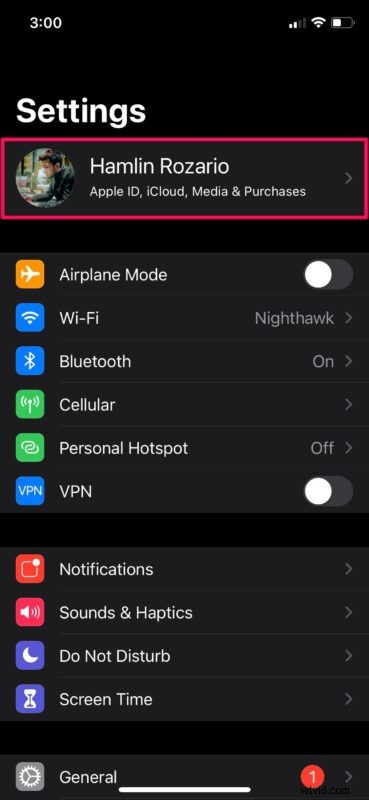
- Tik hier op 'Media en aankopen' direct onder de iCloud-optie, zoals hieronder weergegeven.
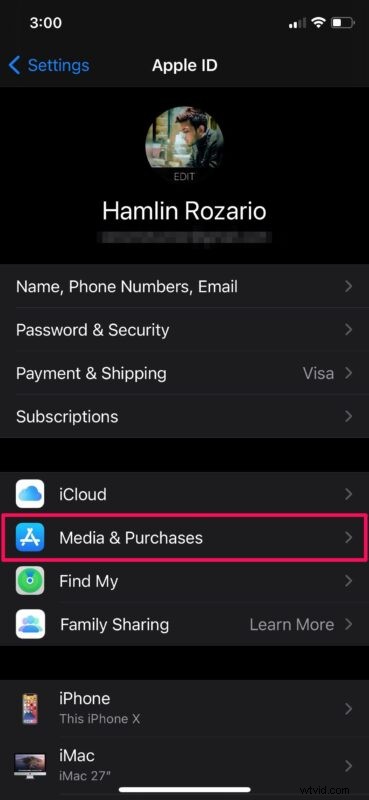
- Nu vind je de optie om toegang te krijgen tot al je app-beoordelingen. Tik op "Beoordelingen en beoordelingen" om door te gaan.
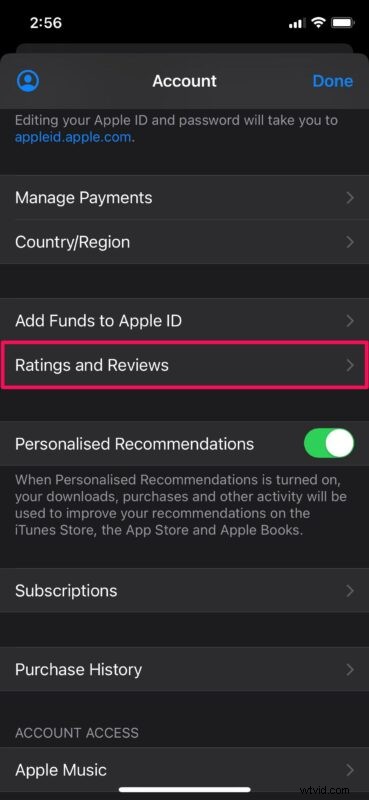
- Hier kun je alle apps zien die je tot nu toe hebt beoordeeld en beoordeeld. Veeg naar links op de app waarvan je de beoordeling wilt verwijderen.
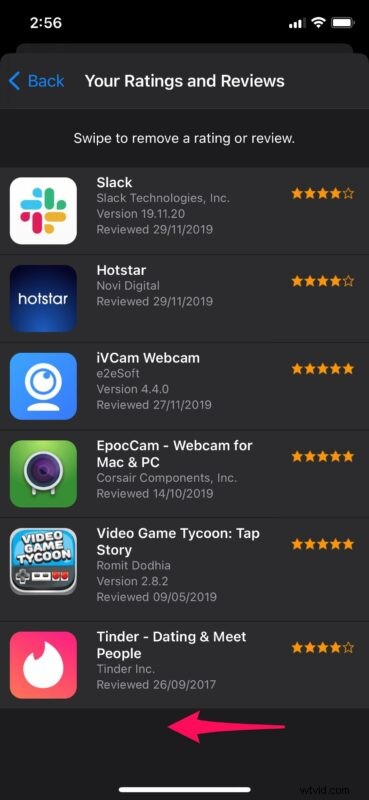
- Tik nu gewoon op "Verwijderen" zoals weergegeven in de onderstaande schermafbeelding en je bent klaar om te gaan.
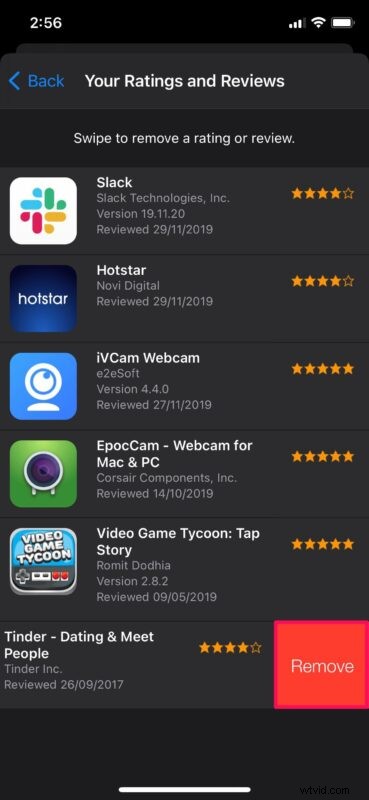
Als je de app een nieuwe beoordeling wilt geven, kun je gewoon naar de App Store-pagina gaan en zoals gewoonlijk naar beneden scrollen naar het gedeelte Beoordelingen en recensies. Of, als u de beoordeling alleen wilt aanpassen in plaats van deze te verwijderen, kunt u de sterren die u voor de app heeft gegeven in dezelfde sectie wijzigen.
Dit kan van pas komen als je een fervent recensent van apps bent en je dit regelmatig als hobby doet. Soms verlies je misschien de apps die je hebt beoordeeld en welke beoordeling je ze hebt gegeven. Dankzij deze verborgen instelling zou dit geen probleem meer moeten zijn.
En als je apps niet wilt beoordelen, kun je beoordelingen en recensies in de app altijd uitschakelen, zodat die beoordelingsverzoeken niet verschijnen terwijl je apps gebruikt.
In hetzelfde instellingenmenu heb je ook de mogelijkheid om geld aan je Apple-account toe te voegen als Apple ID-saldo dat kan worden gebruikt om app-aankopen te doen of te betalen voor abonnementen zoals iCloud en Apple Music. Dit kan handig zijn voor ouders die het geld dat hun kinderen in de App Store uitgeven willen beperken.
We hopen dat je je beoordelingen en recensies hebt kunnen verwijderen voor sommige apps die je op je iPhone en iPad gebruikt. Hoe vaak beoordeel je apps in de App Store? Wat is uw mening over dit verborgen gedeelte waarmee u meerdere apps in één keer kunt beoordelen? Deel uw waardevolle meningen en ervaringen in de opmerkingen hieronder.
